Jag tror att ingen look har diskuterats och testats mer än Dodge & Burn-looken. Dodge & Burn är inget annat än att ljusa upp och mörka ned. Jag visar dig här före och efter. Innan ser hela ansiktet och armen platt ut, efteråt blir det lite mer tredimensionellt framhävt. Du styr också fokuset här, du har en ljuskant (1), och fokuset är tydligt här i mitten av mitt vackra modells huvud (2). Om jag tar bort det blir ansiktet mycket platt. Det ser inte mindre vackert ut, men den redigerade bilden är lite mer minnesvärd. Och det gör hela detta intressant, utan att jag har ändrat något på huden eller att jag behöver en annan bildlook här. Den här Dodge & Burn-looken fungerar här på en mycket enkel nivå.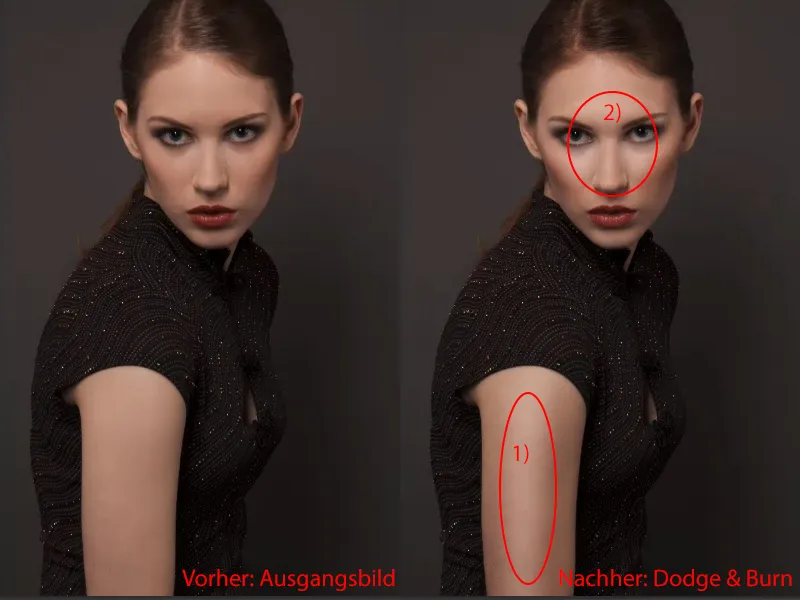
Det bokstavliga sättet här är att skapa en neutralgrå plan, fylla den med 50% grått och sedan ljusa upp och mörka ned med verktygen Abwedler och Nachbelichter. Det finns många olika tekniker för att klara av detta.
Jag visar dig här en rolig metod, där du också lär dig att läsa din bild. Tekniken Dodge & Burn är mycket snabbt lärd, men var använder jag det egentligen? Det visar dig här denna snabba och smutsiga-dodge-and-burn rätt bra.
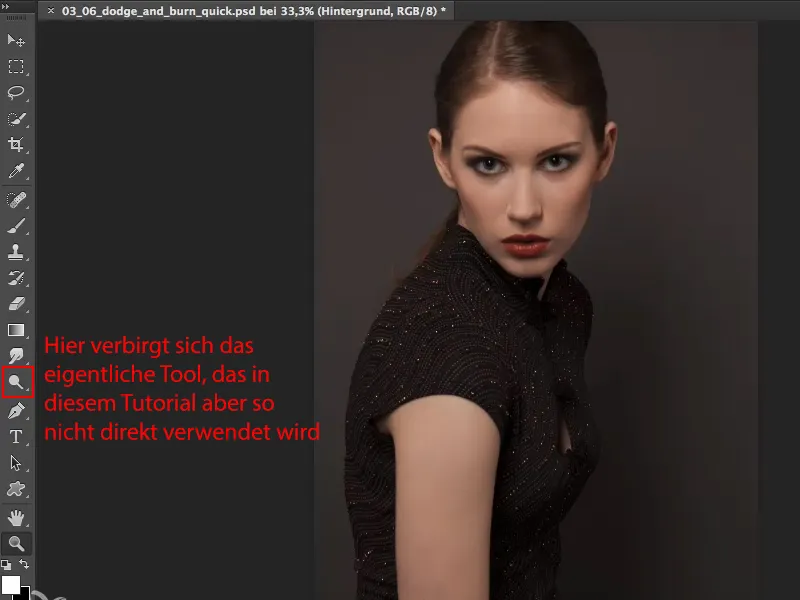
Jag stänger här av denna plan (1) och skapar en ny, tom plan (2). Denna nya, tomma plan (3), denna grundläggande plan, som jag kallar den, rekommenderar jag speciellt till dem som arbetar med Dodge & Burn för första gången eller för dem där det alltid blir fläckigt och inte helt stämningsfullt i bilden med andra metoder.
Jag tar här en pensel (4). Jag gör storleken lite mindre här (5), beroende på bilden. Ungefär så borde det passa.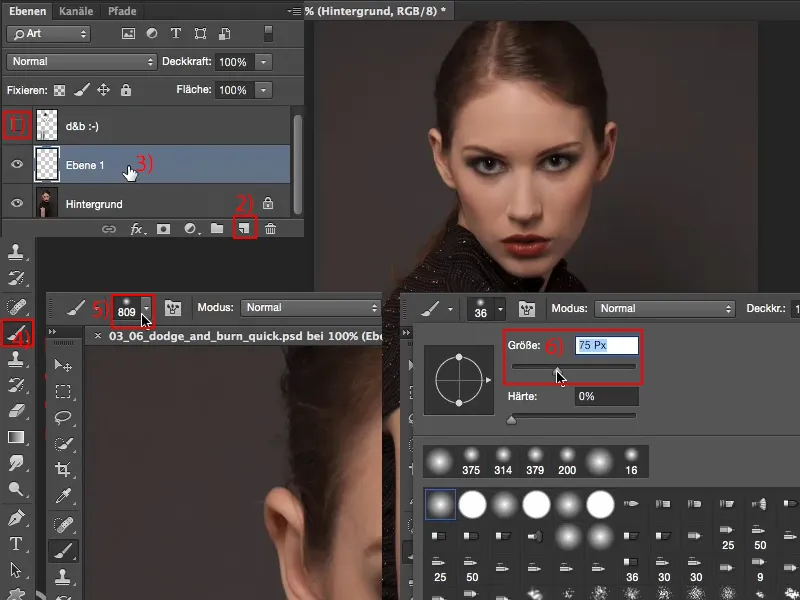
Och då tänker jag med svart och vitt, jag kan ju måla fritt på denna tomma plan och måla markeringar på bilden: Var vill jag egentligen göra Dodge & Burn? (Tips: Om du har målat på bilden, ångra det så att planen blir tom igen.)
Om du gör detta noggrant, då sitter du minst två till tre minuter och studerar din bild ordentligt, och lär känna bilden på riktigt. Var finns bristerna? Var finns positiva punkter? Var måste jag göra något? Var måste jag ljusa upp, mörka ned? Och så vidare …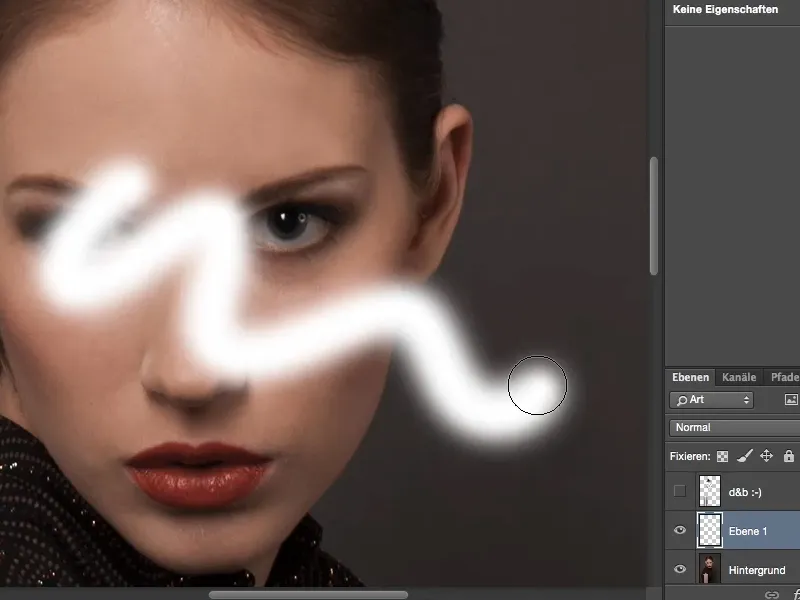
När jag tittar på ansiktet, märker jag: Mörka ringar under ögonen (1). Näsa (2) och läppar (3) skulle må bra av lite glans. Hakan (4) kanske kan vara lite spetsigare. Här på sidan, kindbenen (5), kan man arbeta fram dem lite. Här (6) mellan ögonen har jag en mörk fläck. Här uppe (7) är det lite överexponerat eller hårfästet skulle kunna mörkas lite. Det är egentligen det jag nu målar på bilden.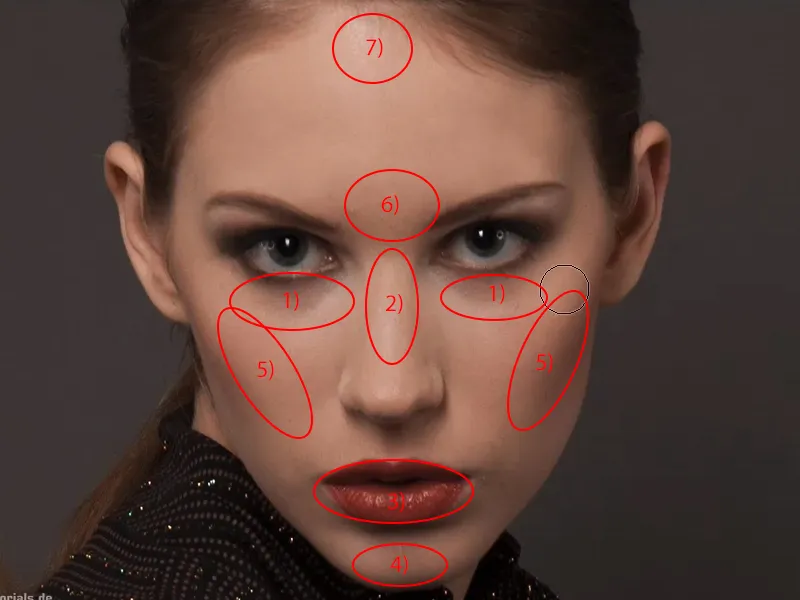
Jag målar nu en triangel. Denna plats ska bli ljusare. Sedan vill jag lätta upp näsan lite, så jag ritar en linje här. Ögonen kunde vara lite ljusare, tycker jag åtminstone är bra. Glans på läpparna, inga problem. Hakan ska ljusas lite, lite prick här.
Jag gör penselspetsen lite större. Jag sa ju, kindben och skuggorna under ögonen borde jag ta lite bort. De vita områdena vill jag alltså skugga lite. Sedan är jag klar med att ljusa upp ansiktet. Det ser lite "konstigt" ut redan.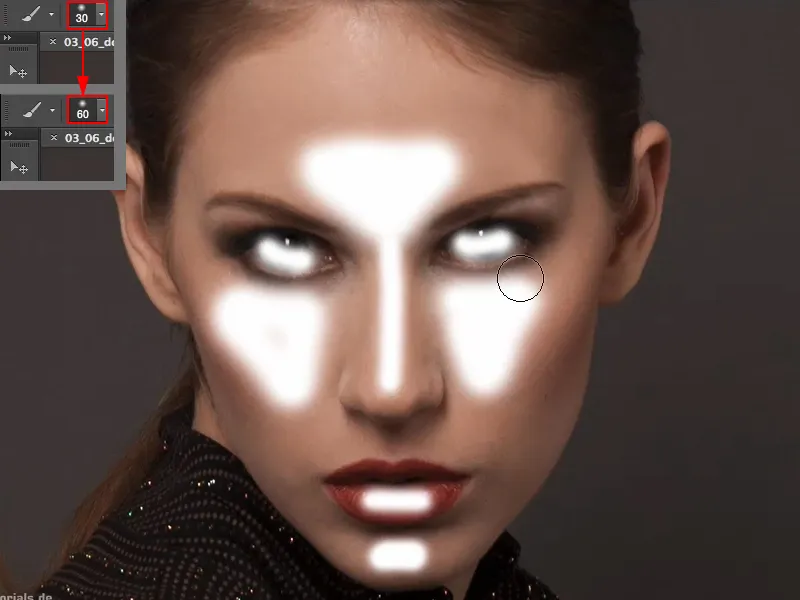
På armen samma sak. Jag vill ha en svag ljuskant i mitten här, så jag ritar en vit linje.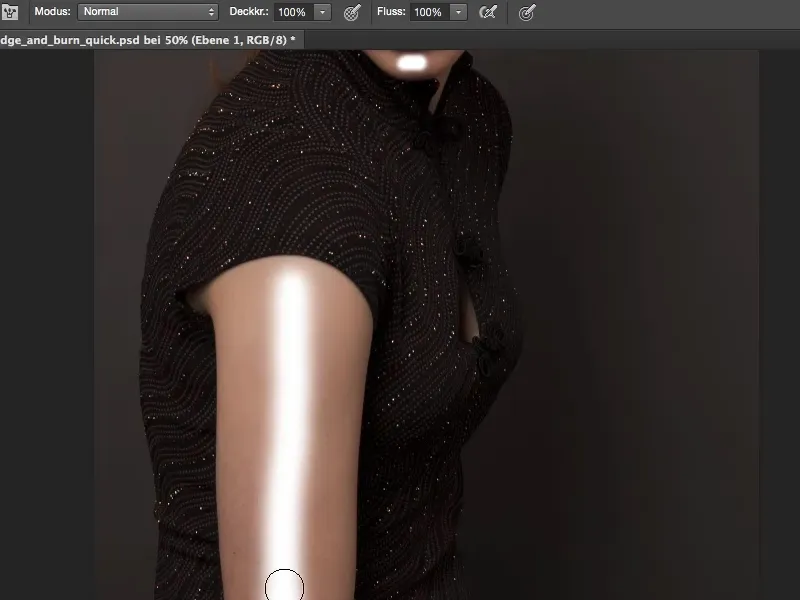
Nu växlar jag enkelt mellan förgrund och bakgrundsfärg med X eller här med den här lilla pilen och går till svart (1). Hårfästet där i mitten (2) vill jag mörka lite och runt här (3) ska det också bli lite mörkare.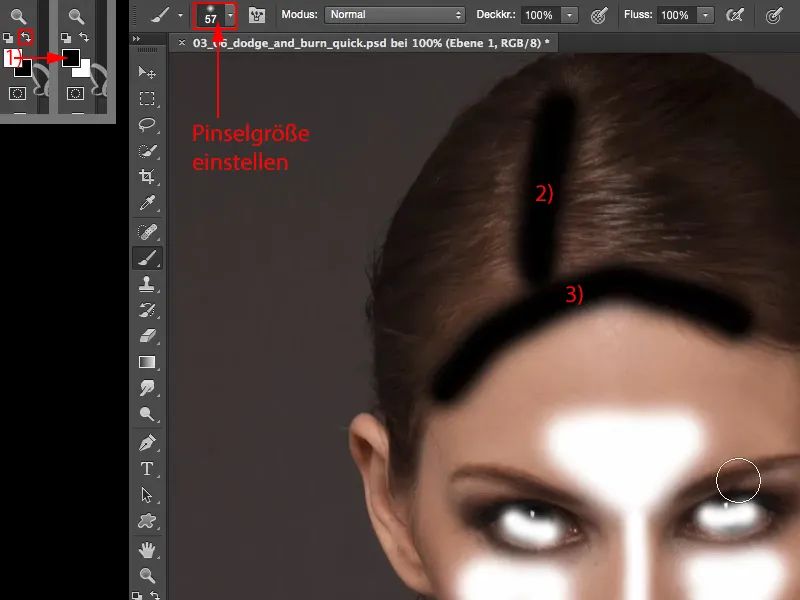
Om jag skulle skugga på sidorna bredvid glansen på näsan (1, 2), skulle näsan bli smalare mot mitten. Det vill säga, näsan blir optiskt smalare. Om jag har en något bredare näsa, gör jag det så, för då verkar näsan lite smalare (vilket jag absolut tycker är super på modellen som den är här).
Rougen (3, 4) ska bli mörkare, så jag sätter två svarta sträck här för att komma ihåg det senare. Under näsan (5) kan det behöva bli lite mörkare.
Sedan zoomar jag ut igen. Jag har fortfarande den ljusa kanten på armen. Nu ritar jag helt enkelt två svarta linjer ner här.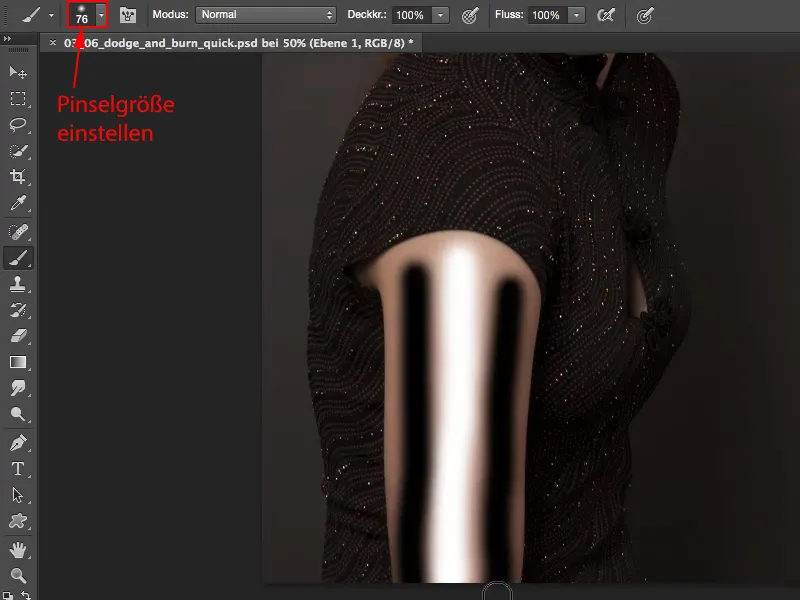
Nu har jag skapat en slags tidsplan här som jag alltid kan använda som referens när jag gör hela processen efter läroboken.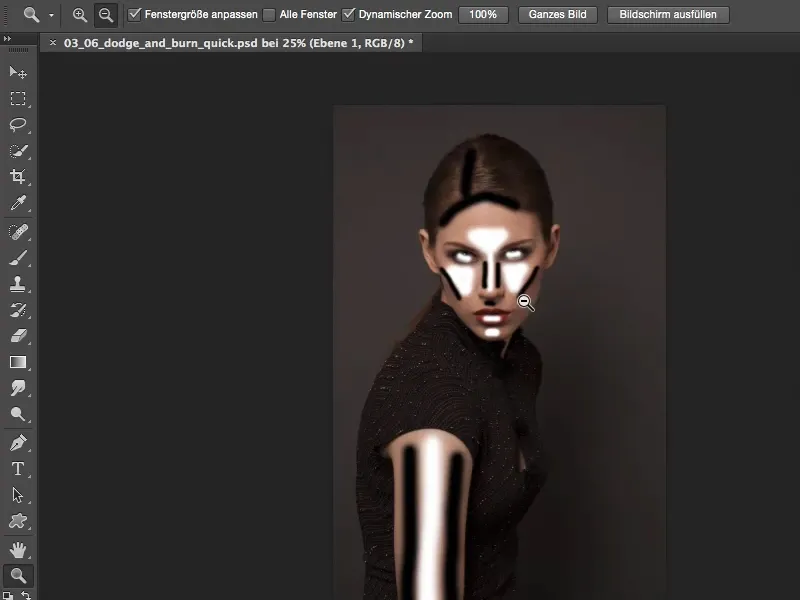
Om jag inte går efter en lärobok finns det en superenkel knep här: Jag går helt enkelt till Lager>Smartobjekt>Konvertera Smartobjekt. Jag har nu detta smartobjekt …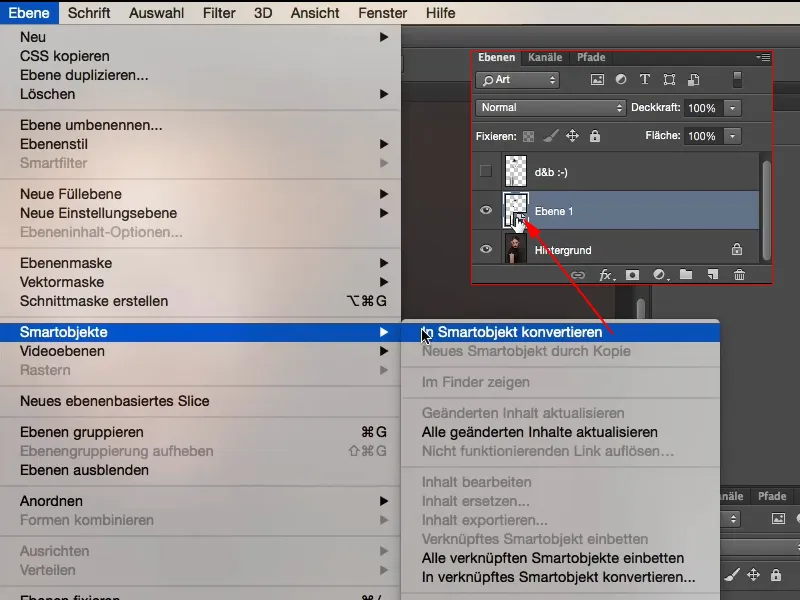
… och lägger på en blixtfilter, närmare bestämt Gaussiskt suddig filter (Filter>Blixtfilter>Gaussisk suddig filter). Här ställer jag in (1) radie på 14,8 pixlar. Det ser fortfarande ganska dumt ut. Jag trycker på OK (2).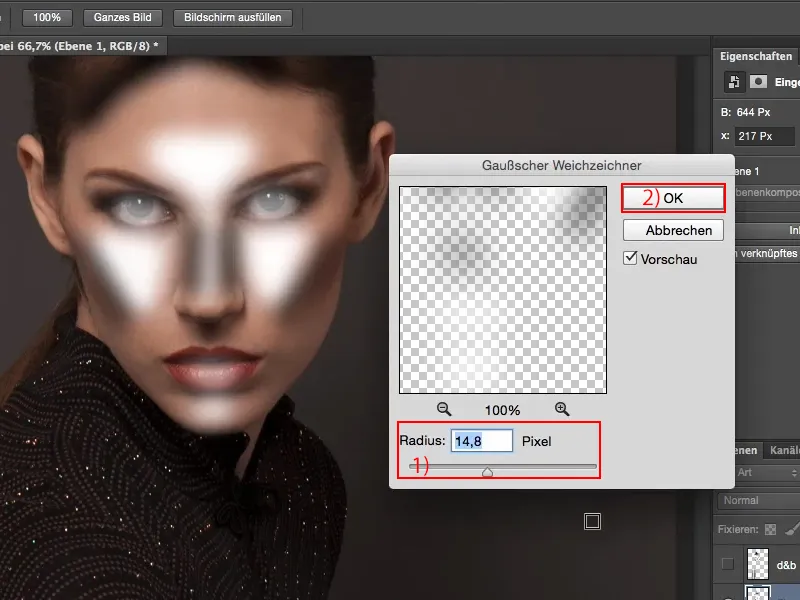
Nästa steg är att ändra lagerläget till Mjukt ljus. Och då kommer den här Aha-effekten, för nu beräknas ljuset från svart och vitt i min bild, och allt jag har målat har nu påverkat bilden. Jag zoomar lite närmare …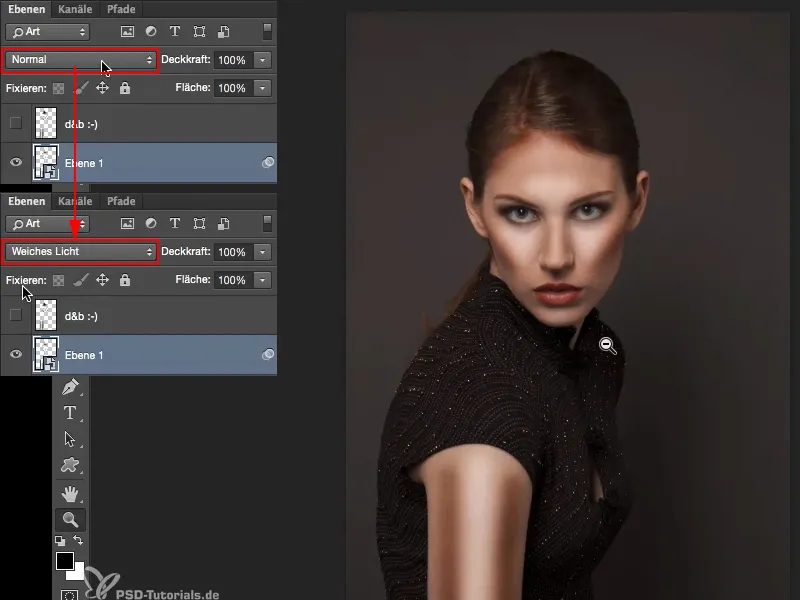
Så här (1) på vänster och höger sida om näsan har jag verkligen mörkat, här har jag lite glans. Detta (2) har ljusats upp. Överallt där vi tidigare målade på den där tidsplaneslagen som inte såg särskilt bra ut, har jag nu Dodge & Burn.
Jag har paketerat allt i ett smartobjekt, eftersom jag insåg att den här första suddiga effekten kanske inte kommer att räcka. Kanske var det också för mycket, och jag vill justera det i efterhand. Så jag dubbelklickar här (3) nu …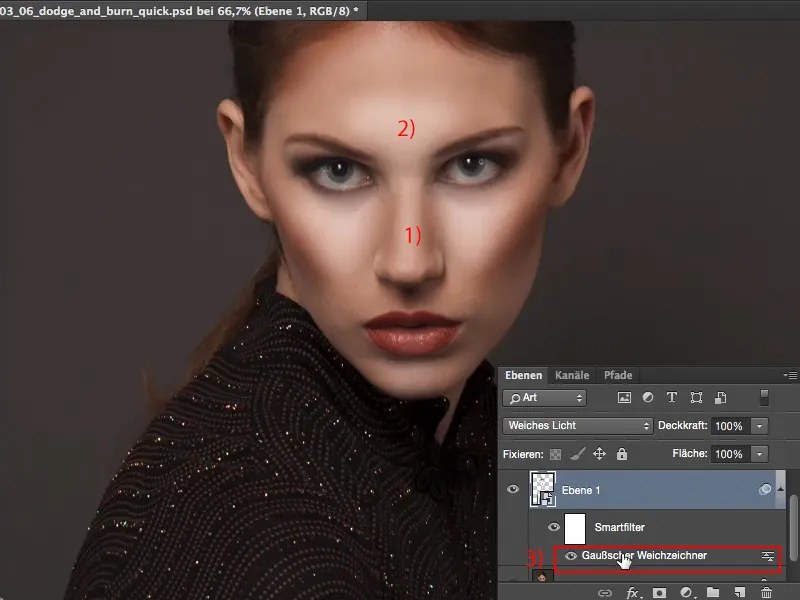
… och nu i läget Mjukt ljus höjer jag min suddighet. Jag märker att runt 30 pixlar (1), ser allt så suddigt ut här att det ser bra ut igen. Bekräfta med OK (2).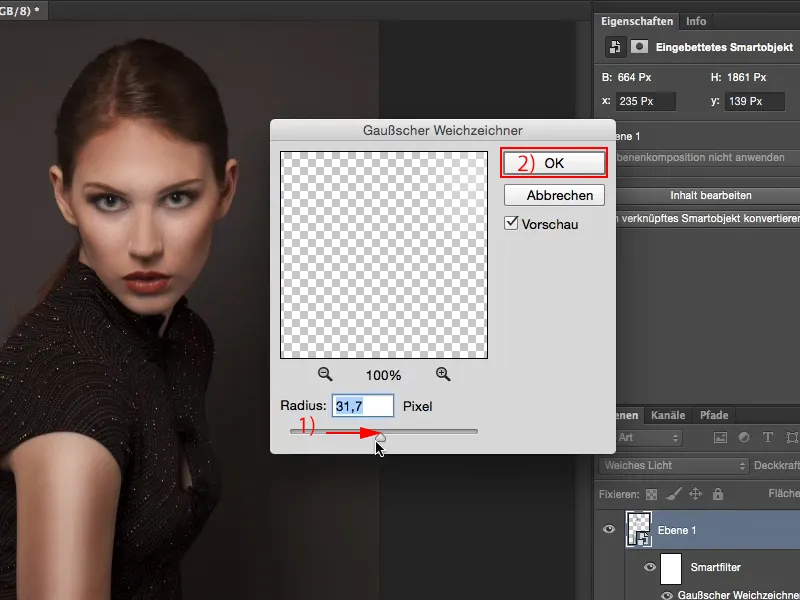
Nu är opaciteten fortfarande på 100%. Jag drar ner den lite till. Jag går ner till 60% till 70%.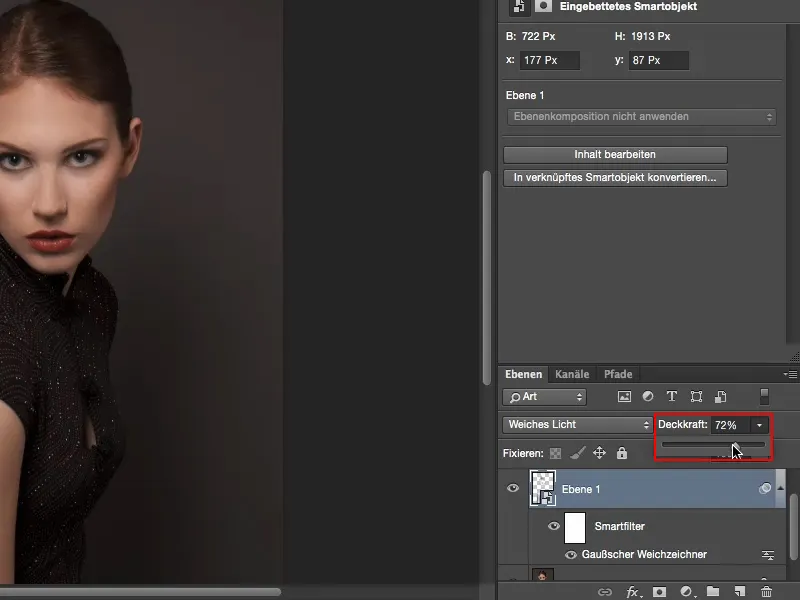
När jag jämför före och efter, har jag denna Dodge & Burn-look på mitt ansikte, och jag har egentligen inte alls gjort någon Dodge & Burn, åtminstone inte enligt den klassiska läroboken. Allt jag har gjort är att markera här med vitt och svart det jag ville ljusa upp och mörka ner. Genom beräkningsläget och genom filter Gaussisk suddig filter flyter det på så snyggt, jag måste verkligen vara en mästare på Dodge & Burn för att måla så. Men med den här tekniken kan du också göra det.


